与Microsoft Teams一样,Slack 也会向团队同事显示状态。 在这里,您可以选择 “活动“或 “离开“。 状态可以手动设置,但也可以使用状态保持器在 Slack 中始终显示为激活状态。 我们当然推荐 “身份持有人”。
虽然这种可用性在日常生活中很实用,但它也是一个数据保护问题。 有了这些信息,就可以对工作行为做出结论。 应防止这种监测,以免对评估产生负面影响。 总是在线总比不在线好。
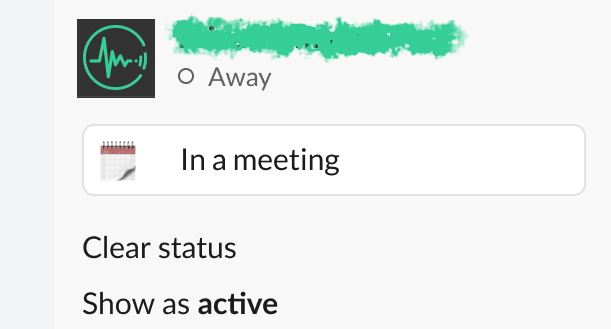
手动主动设置 Slack 状态
通过您姓名旁边的圆点,您可以看到您目前是活跃还是缺席。 如果您想手动设置可用性,可以将自己设置为激活或缺席。
- 点击右上角的个人照片
- 单击将自己设置为 “缺席 “或将自己设置为 “活动”。
现在会显示您在 Slack 中选择的可用性。 但是,什么时候应该设置自己的正常运行时间呢? 无论何时,只要您确实在线,但又不想被打扰。
Slack 也主要供开发人员使用。 开发人员通常使用英文操作系统,因此可用性会从德语变为英语:
- 活动 = 活动
- 缺席 = 离开
Slack 中的绿点是什么意思?
Slack 中的绿点指的是 Slack 中的状态。 可用性也会显示给您的团队成员。 绿点表示您当前处于活动状态。 可用性也可以始终设置为活动。
什么时候不在 Slack 中?
Slack 会自动设置可用性:当 Slack 在计算机上打开且用户正在计算机上工作时,会显示可用。 如果您在桌面版中10 分钟不活动或计算机被锁定,Slack 会将状态设置为缺席。
始终活跃在 Slack 中
由于可用性可以提供有关工作行为的信息,雇主或主管理论上可以对员工进行监控。 如果可用性始终显示为激活状态,就可以解决这个问题。
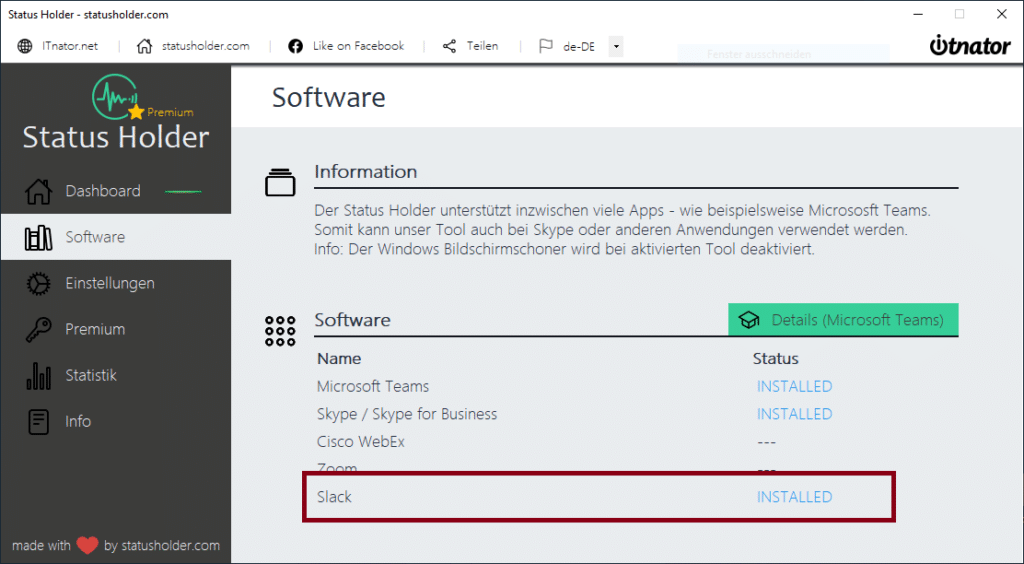
这种连续的状态显示意味着无法再对实际工作时间做出结论。 但它究竟是如何工作的呢? 状态保持器可用于将可用性永久设置为在线。 这意味着,即使您离开电脑一段时间,状态也始终是绿色的。 Status Holder 是免费的,无需安装,有很多设置。
